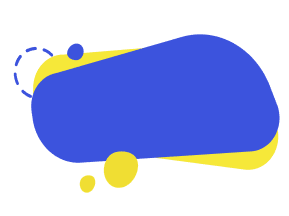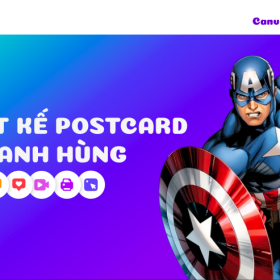Chào mừng ba mẹ và các bé đến với bài viết hướng dẫn chi tiết cách tạo video cơ bản bằng ứng dụng CapCut. Trong thời đại số hiện nay, việc giúp trẻ em phát triển khả năng sáng tạo và kỹ năng công nghệ là vô cùng quan trọng. CapCut là một công cụ mạnh mẽ, dễ sử dụng và rất phù hợp để các bé bắt đầu hành trình sáng tạo của mình. Dưới đây là quy trình đơn giản để trẻ có thể tạo ra những video tuyệt vời.

Bước 1: Chọn Video và Hình Ảnh
Đầu tiên, các bé cần chọn những đoạn video hoặc hình ảnh yêu thích từ thư viện ảnh của mình. Đây có thể là những khoảnh khắc đáng nhớ trong cuộc sống hàng ngày, những chuyến đi chơi, hoặc những bức hình mà các bé tự chụp. Hướng dẫn cụ thể:
Mở ứng dụng CapCut trên thiết bị của bé.
Chọn “Dự án mới” và truy cập vào thư viện ảnh để chọn video và hình ảnh mà bé muốn sử dụng trong dự án.
Bước 2: Chỉnh Sửa Video
Sau khi đã chọn xong các đoạn video và hình ảnh, bé có thể bắt đầu chỉnh sửa theo ý muốn. CapCut cung cấp rất nhiều công cụ mạnh mẽ để giúp các bé dễ dàng cắt, ghép, thêm nhạc, chữ và sticker vào video:
- Cắt video: Sử dụng công cụ “Cắt” để loại bỏ những phần không cần thiết của video.
- Ghép video: Sử dụng công cụ “Ghép” để kết hợp nhiều đoạn video và hình ảnh lại với nhau.
- Thêm nhạc: Bé có thể chọn nhạc từ thư viện của CapCut hoặc từ thiết bị của mình để thêm vào video.
- Thêm chữ và sticker: CapCut cung cấp nhiều kiểu chữ và sticker phong phú để video trở nên sống động hơn. Bé chỉ cần chọn công cụ “Chữ” hoặc “Sticker” và kéo thả vào vị trí mong muốn trên video.
Bước 3: Thêm Hiệu Ứng
Để video thêm phần hấp dẫn và chuyên nghiệp, các bé có thể sử dụng các hiệu ứng chuyển cảnh và bộ lọc mà CapCut cung cấp:
- Hiệu ứng chuyển cảnh: Chọn các hiệu ứng chuyển cảnh để thêm vào giữa các đoạn video hoặc hình ảnh. CapCut có rất nhiều hiệu ứng chuyển cảnh đẹp mắt như mờ dần, lật trang, xoay tròn, v.v.
- Bộ lọc: Sử dụng các bộ lọc để thay đổi màu sắc và cảm giác của video. Bé chỉ cần chọn công cụ “Bộ lọc” và duyệt qua các tùy chọn khác nhau để áp dụng cho video.
Bước 4: Xuất Video
Sau khi đã hoàn tất chỉnh sửa và thêm hiệu ứng, bé có thể xuất video để lưu vào thiết bị hoặc chia sẻ trực tiếp lên mạng xã hội:
- Nhấn vào nút “Xuất” ở góc trên cùng bên phải của màn hình.
- Chọn độ phân giải và định dạng mong muốn, sau đó nhấn “Xuất” lần nữa để bắt đầu quá trình lưu video.
Bé có thể lưu video vào thiết bị hoặc chọn các tùy chọn chia sẻ trực tiếp lên các nền tảng mạng xã hội như TikTok, Instagram, Facebook, v.v.
Lợi Ích Của Việc Tạo Video Với CapCut
Việc tạo video không chỉ giúp các bé giải trí mà còn phát triển nhiều kỹ năng quan trọng:
- Kích thích sự sáng tạo: Trẻ em sẽ học cách kể câu chuyện của mình thông qua hình ảnh và âm thanh.
- Phát triển kỹ năng công nghệ: Sử dụng phần mềm chỉnh sửa video giúp các bé làm quen với công nghệ từ sớm.
- Nâng cao kỹ năng mềm: Qua quá trình tạo video, các bé sẽ học được tính kiên trì, tỉ mỉ và khả năng làm việc nhóm khi cùng bạn bè thực hiện dự án.
Hy vọng với hướng dẫn này, ba mẹ và các bé sẽ có những trải nghiệm thú vị và bổ ích khi cùng nhau tạo ra những video tuyệt vời bằng CapCut. Hãy cùng khuyến khích các bé phát triển khả năng sáng tạo và kỹ năng công nghệ từ sớm!